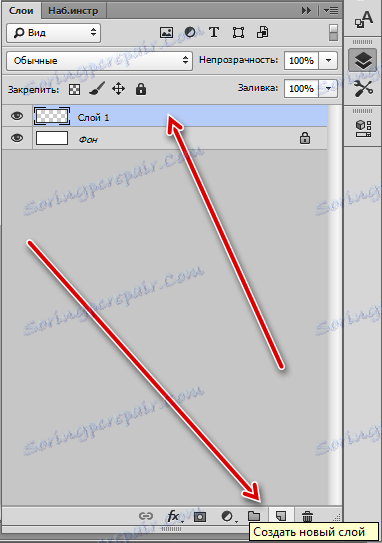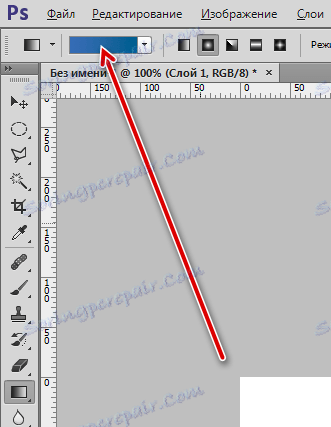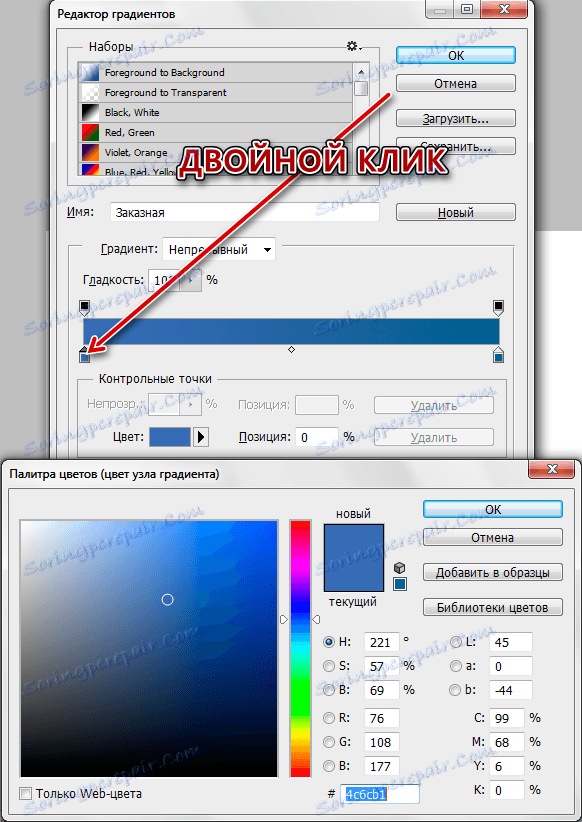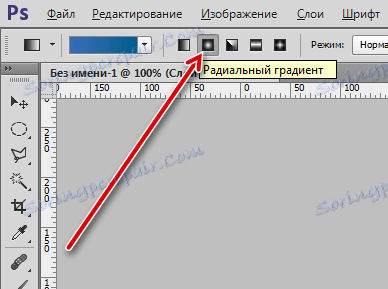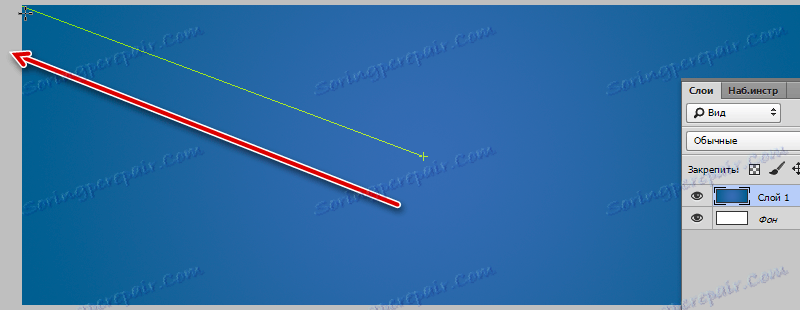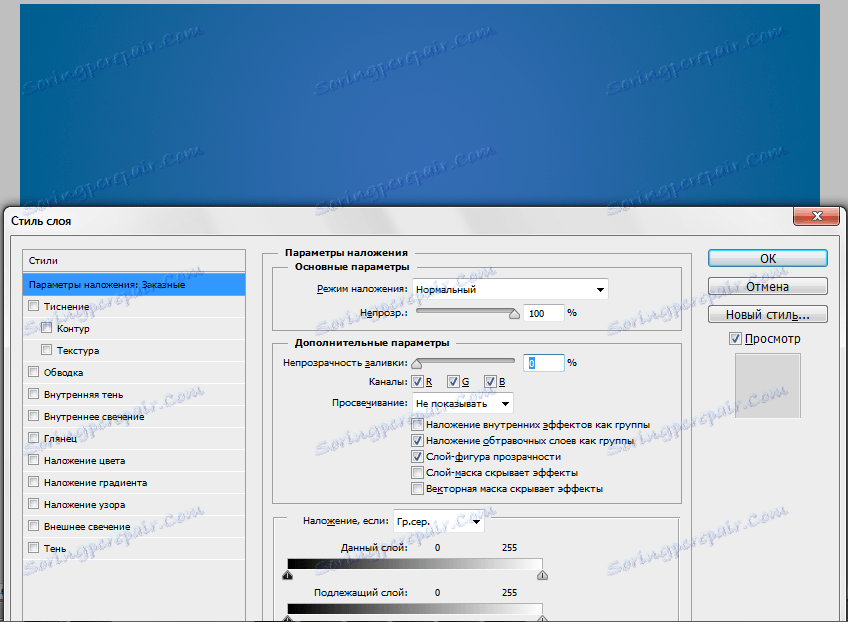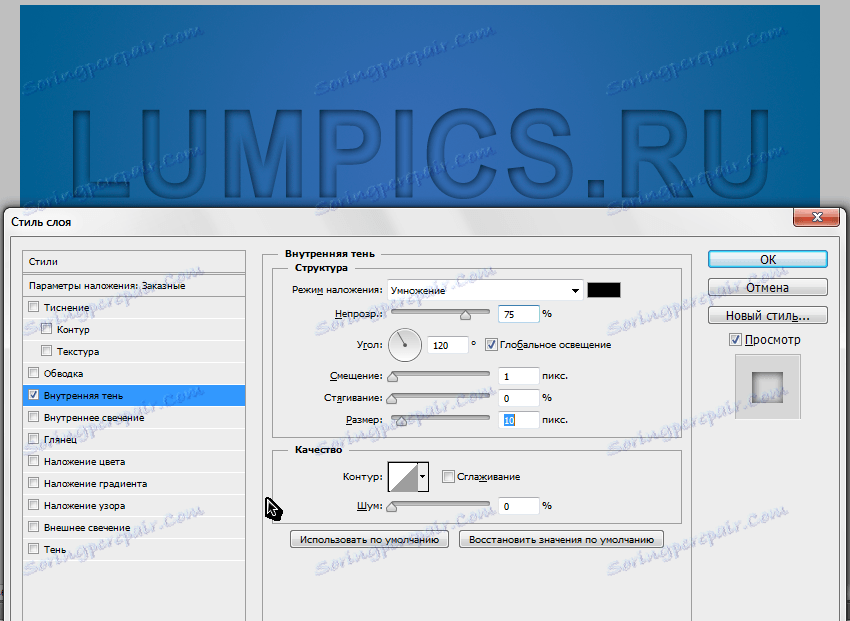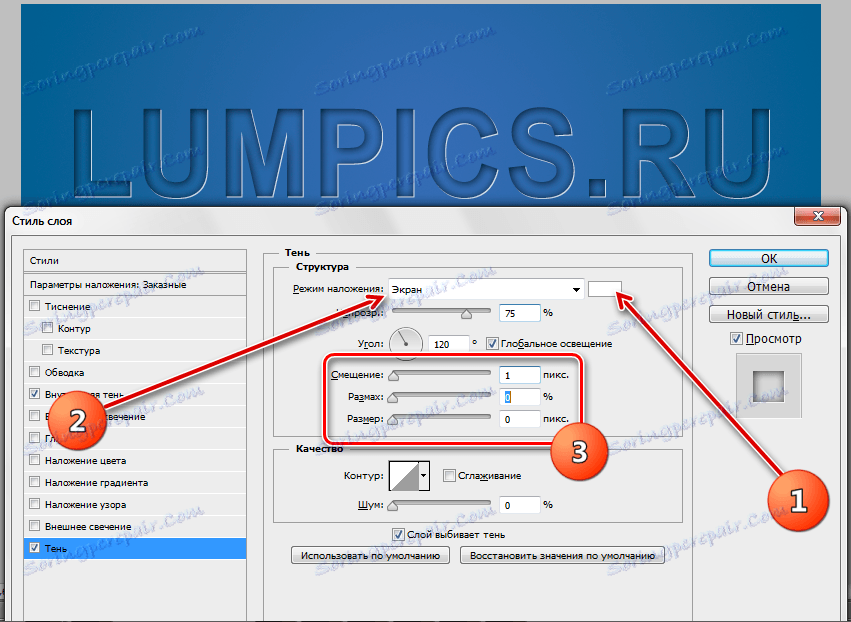Vytvorte reliéfny text vo Photoshope
Stylizácia písiem vo Photoshope - jeden z hlavných smerov práce dizajnérov a ilustrátorov. Program umožňuje pomocou vstavaného systému štýlov vytvoriť z nenápadného systému písmo skutočné majstrovské dielo.
Táto lekcia je určená na vytvorenie efektu zubov pre text. Recepcia, ktorú budeme používať, je mimoriadne jednoduchá v osvojení, ale zároveň je dosť efektívna a univerzálna.
Reliéfny text
Prvým krokom je vytvorenie pozadia (pozadia) pre budúci nápis. Je žiaduce, aby bola sfarbená.
Vytvorte pozadie a text
- Tak vytvorte nový dokument požadovanej veľkosti.
![Vytvorte nový dokument]()
a vytvorte v ňom novú vrstvu.
![Vytvorenie vrstvy pre podklad]()
- Potom aktivujte nástroj Gradient .
![Nástroj na gradient]()
a na hornom paneli nastavení kliknite na vzorku
![Panel pre gradient]()
- Otvorí sa okno, v ktorom môžete upraviť gradient tak, aby vyhovoval vašim potrebám. Nastavenie farby kontrolných bodov je jednoduché: dvakrát kliknite na bod a vyberte požadovaný odtieň. Vytvorte gradient, ako na snímke obrazovky a kliknite na tlačidlo OK (všade).
![Nastavenie prechodu]()
- Opäť sa obráťte na panel s nastaveniami. Tentokrát potrebujeme vybrať tvar gradientu. Je to docela vhodné "Radial" .
![Radiálny gradient]()
- Teraz umiestnime kurzor približne v strede plátna, pripevníme LMC a vytiahneme ho do ľubovoľného rohu.
![Naplňte gradient]()
- Podklad je pripravený, píšeme text. Farba nie je dôležitá.
![Vytvorte text]()
Práca s textovými vrstvovými štýlmi
Pokračujeme v štylizovaní.
- Dvakrát kliknite na vrstvu a otvorte jej štýly av časti "Parametre prekrytia" znížte hodnotu výplne na 0.
![Zníženie hodnoty výplne]()
Ako môžete vidieť, text úplne zmizol. Nebojte sa, nasledujúce kroky sa nám vrátia v už transformovanej podobe.
- Kliknite na položku "Internal Shadow" a upravte veľkosť a posun.
![Interný textový tieň]()
- Potom prejdite na položku "Shadow" . Tu je potrebné nastaviť farbu ( bielu ), režim miešania ( obrazovku ) a veľkosť podľa veľkosti textu.
![Nastavenie tieňa pre text]()
Po dokončení všetkých akcií kliknite na tlačidlo OK . Stlačený text je pripravený.

Táto technika môže byť použitá nielen pre písma, ale aj pre iné objekty, ktoré chceme "tlačiť" do pozadia. Výsledok je celkom prijateľný. Vývojári Photoshopu nám poskytli nástroj, ako napríklad "Štýly" , čo robia prácu v programe zaujímavým a pohodlným.